Über WORMCRYPT0R
WORMCRYPT0R ist eine gefährliche malware Infektion, die verschlüsselt wird, Ihre Dateien und die Forderung, die Sie zahlen, um sie zurück zu bekommen. In diesem Zusammenhang ist es genau wie jede andere Ransomware draußen. Es ist zu unterscheiden von der Erweiterung, die es auf alle verschlüsselten Dateien, fügt die .WORMCRYPT0R. Es stellt auch eine WORMCRY.txt-Datei mit einer Lösegeldforderung auf Ihrem System. Die Notiz verlangt, dass Sie innerhalb von 24 Stunden in Bitcoins bezahlen um eine Entschlüsselung Werkzeug erhalten. Es ist nicht angegeben, was passiert nach 24 Stunden, aber es kann spekuliert werden, dass die Entschlüsselung Werkzeug werden gelöscht.
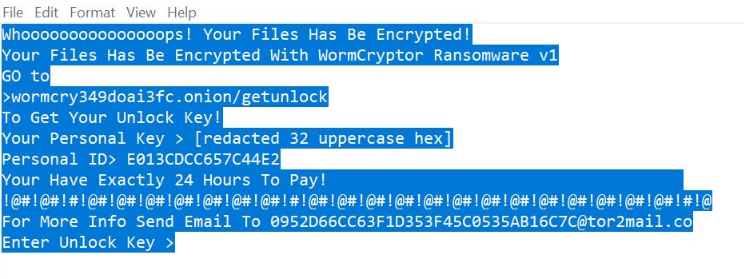
Die Summe Lösegeld nicht heißt es in der Notiz und Sie wahrscheinlich brauchen sie um herauszufinden, zu mailen. Sie mailen ist jedoch das letzte, was wir tun empfehlen. Wir raten dringend davon ab, zahlen, weil das bedeutet nicht, dass Ihre Dateien entschlüsselt werden. Gauner könnten leicht werfen Sie Ihr Geld und nicht Ihnen etwas. Durch die Zahlung, würde Sie auch ihre zukünftigen kriminellen Aktivitäten zu unterstützen und machen solche Geschäft profitabel, ermutigen, weiter. Stattdessen haben Sie keine andere Wahl, sollten Sie sichern Sie verschlüsselte Dateien sowie die Lösegeldforderung, und dann WORMCRYPT0R von Ihrem Computer entfernen. Wenn Sie Ihre Dateien vor der Infektion gesichert hatten, können Sie sie einfach wiederherstellen, nachdem Sie die Infektion loszuwerden. Greifen Sie die Sicherung jedoch nicht zu, während Ransomware noch vorhanden ist, da es diese Dateien auch verschlüsselt wird.
Schlechte Internet-Gewohnheiten wie Spam-Mails, seltsame Links anklicken und herunterladen aus unsicheren Quellen in der Regel führen zu einer Ransomware-Infektion zu öffnen. Es ist besonders gefährlich, zufällige e-Mail-Anhänge zu öffnen, weil sie oft Ransomware tragen. Wir erklären dies ausführlicher im folgenden Abschnitt des Berichts so weitermachen, lesen.
Wie ist Ransomware verteilt?
Es gibt ein paar Möglichkeiten, die Ransomware kann am Ende auf Ihrem Computer. Am ehesten eröffnet Sie eine infizierte Datei im Anhang e-Mail Spam. E-Mails mit Malware sind in der Regel ziemlich offensichtlich, wenn Sie wissen was zu suchen, aber leider, nicht jeder mit den Zeichen vertraut ist. Eines der ersten Dinge, die Sie bemerken werden ist die Grammatikfehler in was eine offizielle e-Mail soll. Die e-Mail kann behaupten, werden von der Bank, einen Online-Shop, eine Art von Service, etc., sondern enthält jede Menge Fehler, das macht keinen Sinn. Ein weiteres Zeichen ist, wie Sie in der e-Mail angesprochen werden. Wenn es von einer Dienstleistung, die Sie verwenden ist, werden Sie immer mit dem Namen angesprochen werden, die Sie ihm gegeben haben. Wenn Sie adressierten Nutzer, Mitglieder, Kunden, etc. sind, sollten Sie misstrauisch sein. Die Malware-Datei an die e-Mail angehängt ist oft getarnt als irgendeine Art von Empfang, Bestätigung der Zahlung oder der Form, also solche Dateien misstrauisch zu sein. Auch wenn alles in Ordnung, empfehlen wir, dass Sie scannen die Anlage mit einem Malware-Scanner nur damit es sicher ist. VirusTotal kann nützlich in diesem kommen, da Sie einfach die Datei auf die Plattform hochladen müssen.
Sie können auch abholen Ransomware, beim Herunterladen von Dateien aus unsicheren Quellen wie Ads, Drittanbieter-Läden und Torrents. Vermeiden Sie diese Quellen, und entscheiden sich stattdessen für legitim sind. Darüber hinaus vermeiden Sie unbekannte Links anklicken, da sie zu Websites führen können, wo Sie Malware begegnen könnte.
Was macht WORMCRYPT0R?
Nachdem Sie die Ransomware-Datei geöffnet haben, startet die Malware Verschlüsselung Ihrer Dateien. Es werden Dateien abzielen, die wichtig für Sie, wie Fotos, Videos und Dokumente. Im Grunde alles, was Sie zu zahlen bereit wäre. Sobald alle gezieltere Dateien verschlüsselt wurden, werden Sie feststellen, dass alle von ihnen die .WORMCRYPT0R-Datei-Erweiterung haben. Eine Lösegeldforderung, die WORMCRY.exe auch angezeigt wird, und es wird erklären, dass Sie zahlen, um die Entschlüsselung-Tool zu erhalten müssen. Wie oben gesagt, die Summe wird nicht ausdrücklich erwähnt aber es wird wahrscheinlich reichen von $100 bis $500. Sie erhalten rund um die Uhr zu bezahlen. Natürlich empfehlen wir nicht zahlen, weil Sie nur Ihr Geld verschwenden werden könnte. Denken Sie daran, dass du dich mit Cyber-kriminelle beschäftigst, und gibt es keine Garantien, die Ihnen eine Decryptor gesendet werden, da sie nicht verpflichtet sind, Ihnen zu helfen. Stattdessen sollten Sie überlegen, ein Teil dieses Geldes in Rücken bis zu investieren. Wenn Sie Dateien vor der Infektion gesichert haben, einfach deinstallieren WORMCRYPT0R und fahren Sie fort, sie zurückzugewinnen.
Leider gibt derzeit es keine Möglichkeit, die Dateien zu entschlüsseln. Malware-Spezialisten können manchmal knacken die Ransomware und lassen kostenlos Entschlüsselung Werkzeuge. No More Ransom! ist eine gute Quelle für freie Decryptoren aussehen. Wenn Sie nicht planen auf Zahlung des Lösegeldes und gibt es keine freien Decryptor, ist Ihre beste Wette, Sicherung die verschlüsselten Dateien zusammen mit dem Lösegeld beachten Sie und warten auf eine Decryptor freigegeben werden. Auch sollten Sie regelmäßig Sicherungskopien Ihrer Dateien beginnen. Würden Ihre Computer mit Ransomware erneut infiziert werden, müssten Sie nicht verschlüsselte Dateien kümmern, da sie immer aus einer Sicherung wiederhergestellt werden konnte.
WORMCRYPT0R entfernen
Um WORMCRYPT0R zu löschen, müssen Sie Anti-Malware-Software zu erhalten. Entfernen manuell die Ransomware ist nicht empfehlenswert, weil Sie tun könnten weitere Schäden durch Unfall. Stattdessen erhalten Sie zuverlässige Anti-Malware-Software und haben Sie es um alles kümmern. Allerdings sollten wir erwähnen, dass die Malware löschen nicht Ihrer Dateien Wiederherstellung.
Offers
Download Removal-Toolto scan for WORMCRYPT0RUse our recommended removal tool to scan for WORMCRYPT0R. Trial version of provides detection of computer threats like WORMCRYPT0R and assists in its removal for FREE. You can delete detected registry entries, files and processes yourself or purchase a full version.
More information about SpyWarrior and Uninstall Instructions. Please review SpyWarrior EULA and Privacy Policy. SpyWarrior scanner is free. If it detects a malware, purchase its full version to remove it.

WiperSoft Details überprüfen WiperSoft ist ein Sicherheitstool, die bietet Sicherheit vor potenziellen Bedrohungen in Echtzeit. Heute, viele Benutzer neigen dazu, kostenlose Software aus dem Intern ...
Herunterladen|mehr


Ist MacKeeper ein Virus?MacKeeper ist kein Virus, noch ist es ein Betrug. Zwar gibt es verschiedene Meinungen über das Programm im Internet, eine Menge Leute, die das Programm so notorisch hassen hab ...
Herunterladen|mehr


Während die Schöpfer von MalwareBytes Anti-Malware nicht in diesem Geschäft für lange Zeit wurden, bilden sie dafür mit ihren begeisterten Ansatz. Statistik von solchen Websites wie CNET zeigt, d ...
Herunterladen|mehr
Quick Menu
Schritt 1. Löschen Sie mithilfe des abgesicherten Modus mit Netzwerktreibern WORMCRYPT0R.
Entfernen WORMCRYPT0R aus Windows 7/Windows Vista/Windows XP
- Klicken Sie auf Start und wählen Sie Herunterfahren.
- Wählen Sie neu starten, und klicken Sie auf "OK".


- Starten Sie, tippen F8, wenn Ihr PC beginnt Laden.
- Wählen Sie unter Erweiterte Startoptionen abgesicherten Modus mit Netzwerkunterstützung.


- Öffnen Sie Ihren Browser und laden Sie die Anti-Malware-Programm.
- Verwenden Sie das Dienstprogramm WORMCRYPT0R entfernen
Entfernen WORMCRYPT0R aus Windows 8/Windows 10
- Auf der Windows-Anmeldebildschirm/Austaste.
- Tippen Sie und halten Sie die Umschalttaste und klicken Sie neu starten.


- Gehen Sie zur Troubleshoot → Advanced options → Start Settings.
- Wählen Sie Enable abgesicherten Modus oder Abgesicherter Modus mit Netzwerktreibern unter Start-Einstellungen.


- Klicken Sie auf Neustart.
- Öffnen Sie Ihren Webbrowser und laden Sie die Malware-Entferner.
- Verwendung der Software zum Löschen von WORMCRYPT0R
Schritt 2. Wiederherstellen Sie Ihre Dateien mithilfe der Systemwiederherstellung
Löschen von WORMCRYPT0R von Windows 7/Windows Vista/Windows XP
- Klicken Sie auf Start und wählen Sie Herunterfahren.
- Wählen Sie Neustart und "OK"


- Wenn Ihr PC laden beginnt, Taste F8 mehrmals, um erweiterte Startoptionen zu öffnen
- Eingabeaufforderung den Befehl aus der Liste auswählen.


- Geben Sie cd restore, und tippen Sie auf Enter.


- In rstrui.exe eingeben und Eingabetaste.


- Klicken Sie auf weiter im Fenster "neue" und wählen Sie den Wiederherstellungspunkt vor der Infektion.


- Klicken Sie erneut auf weiter und klicken Sie auf Ja, um die Systemwiederherstellung zu beginnen.


Löschen von WORMCRYPT0R von Windows 8/Windows 10
- Klicken Sie auf die Power-Taste auf dem Windows-Anmeldebildschirm.
- Halten Sie Shift gedrückt und klicken Sie auf Neustart.


- Wählen Sie Problembehandlung und gehen Sie auf erweiterte Optionen.
- Wählen Sie Eingabeaufforderung, und klicken Sie auf Neustart.


- Geben Sie in der Eingabeaufforderung cd restore, und tippen Sie auf Enter.


- Geben Sie rstrui.exe ein und tippen Sie erneut die Eingabetaste.


- Klicken Sie auf weiter im neuen Fenster "Systemwiederherstellung".


- Wählen Sie den Wiederherstellungspunkt vor der Infektion.


- Klicken Sie auf weiter und klicken Sie dann auf Ja, um Ihr System wieder herzustellen.


